您是否曾经一条一条查找某一记录?您是否曾经使用Ctrl+F进行查找?您是否曾经手动逐个输入填充?您是否希望化繁为简?
今天“小乾”带领大家学习一下,如何利用Excel快速定位&快速填充,但是快速定位&快速填充到底是一个什么东东呢?就让“小乾”通过手把手系列,教会大家这个“高大上”的功能吧!
学会了它,老板再也不用担心我的工作效率啦!
前期准备工作(包括相关工具或所使用的原料等)
Excel2013
某公司某年全员工资表数据
详细的操作方法或具体步骤
我们任何一家公司都会有对应的工资表,有的时候为了方便查看,我们会做一些重复项合并,例如月份,保险名称等,但是这样的工作表,我们是没有办法使用数据透视表功能进行统计、汇总、分析等
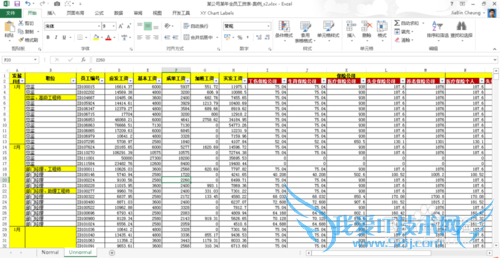
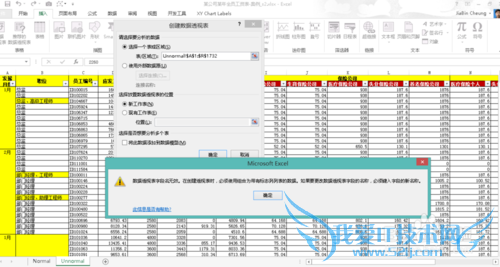
选中A、B列,点击合并居中,取消合并居中
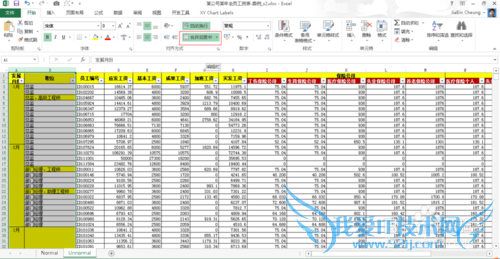
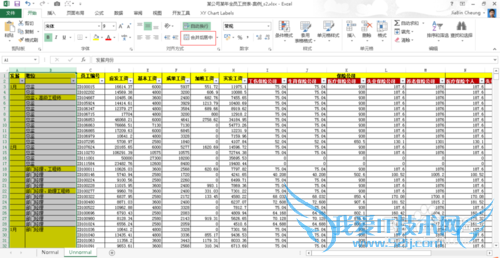
由于工资表中初始状态是做了对应的月份,对应的职位的重复项合并,下面我们就可以将对应的空白单元格填充成对应的月份or职位
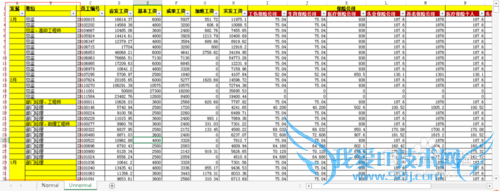
选中A、B列,然后点击查找和选择——定位条件——空值,或按Ctrl+G,选定位条件,同理跳至定位条件对话框
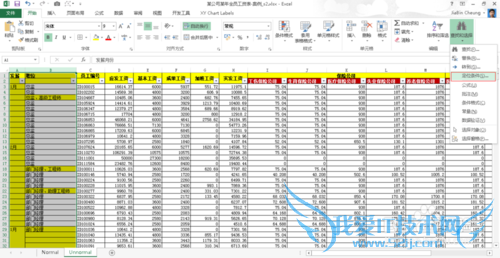
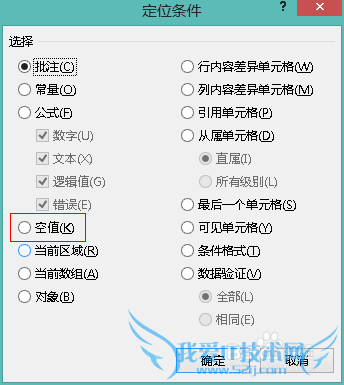
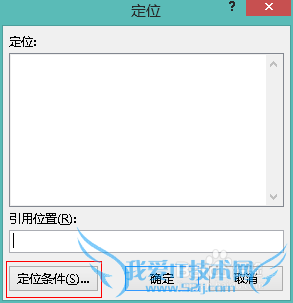
在定位的空值单元格中输入‘=A2’
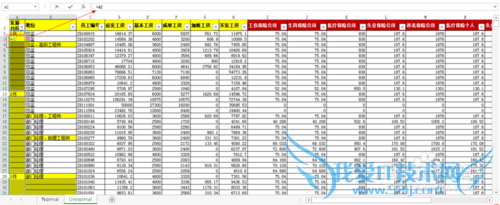
然后按Ctrl+Enter,快速填充
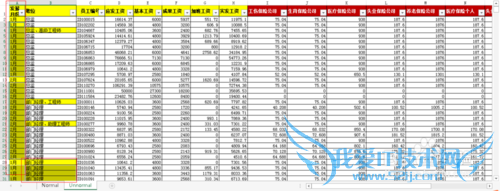
总结
本文中快速定位&快速填充的关键是使用Excel的Ctrl+G & Ctrl+Enter,首先将原始数据中存在合并居中的现象取消,然后选中我们要快速定位的区域,本例中仅使用快速定位中的‘空值’,当然我们也可以在日常工作中,根据实际需要,点选不同功能
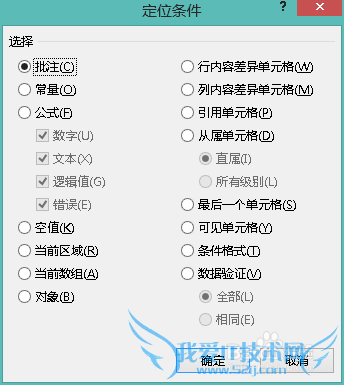
注意事项
最后我们在定位到空值后,将重复项的单元格输入‘=上方有数据的单元格’,按Ctrl+Enter实现快速填充,从而便实现了这个“高大上”的快速定位&快速填充功能。
只要我们工作中需要快速的定位、填充某些数据,只要我们的数据是有规则可循,我们都可以使用该功能,我们学会了该功能,就让我们觉得日后的工作一劳永逸,从此告别重复性工作(可能有人会用Ctrl+H),大大提高我们的工作效率!
我们手把手系列接下来还会有快速分列、快速映射等数据清洗功能,敬请大家关注或推广我们的微信公众平台‘Data2Biz’,谢谢!
经验内容仅供参考,如果您需解决具体问题(尤其法律、医学等领域),建议您详细咨询相关领域专业人士。作者声明:本教程系本人依照真实经历原创,未经许可,谢绝转载。- 评论列表(网友评论仅供网友表达个人看法,并不表明本站同意其观点或证实其描述)
-
